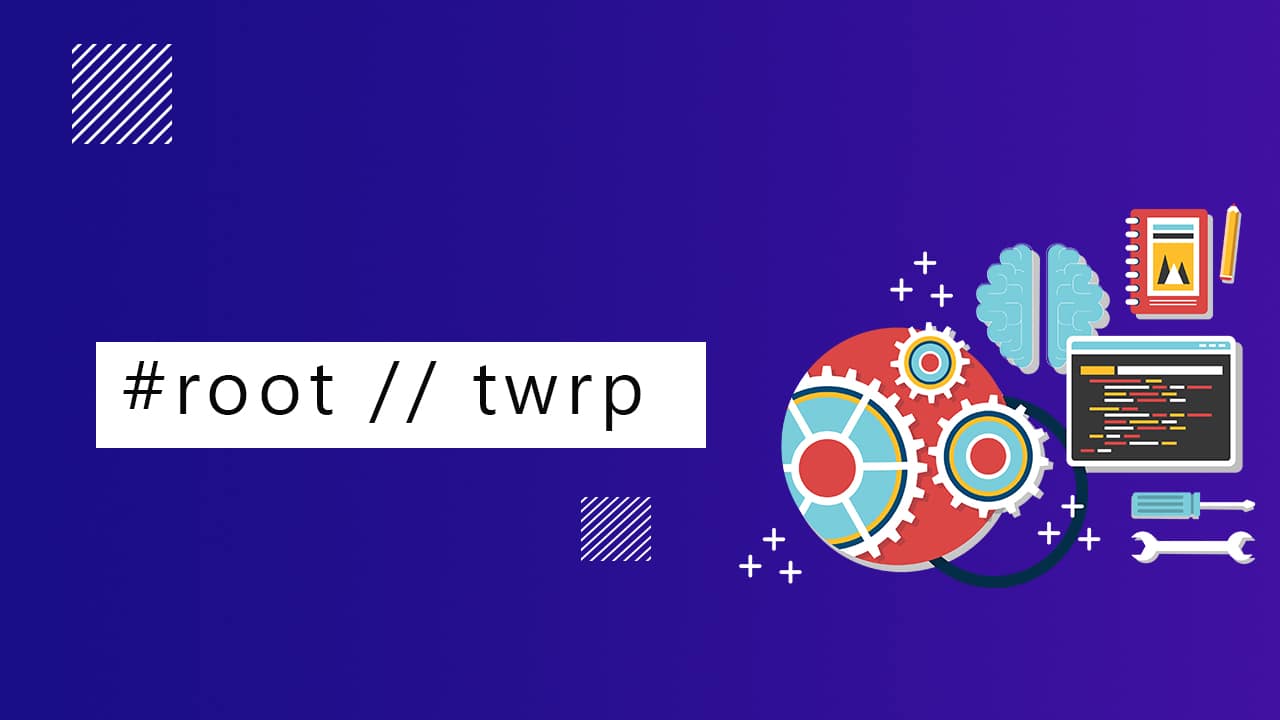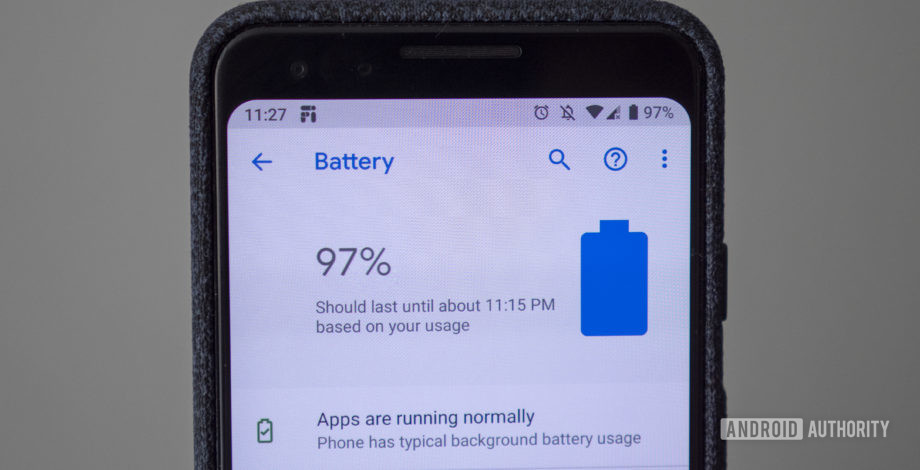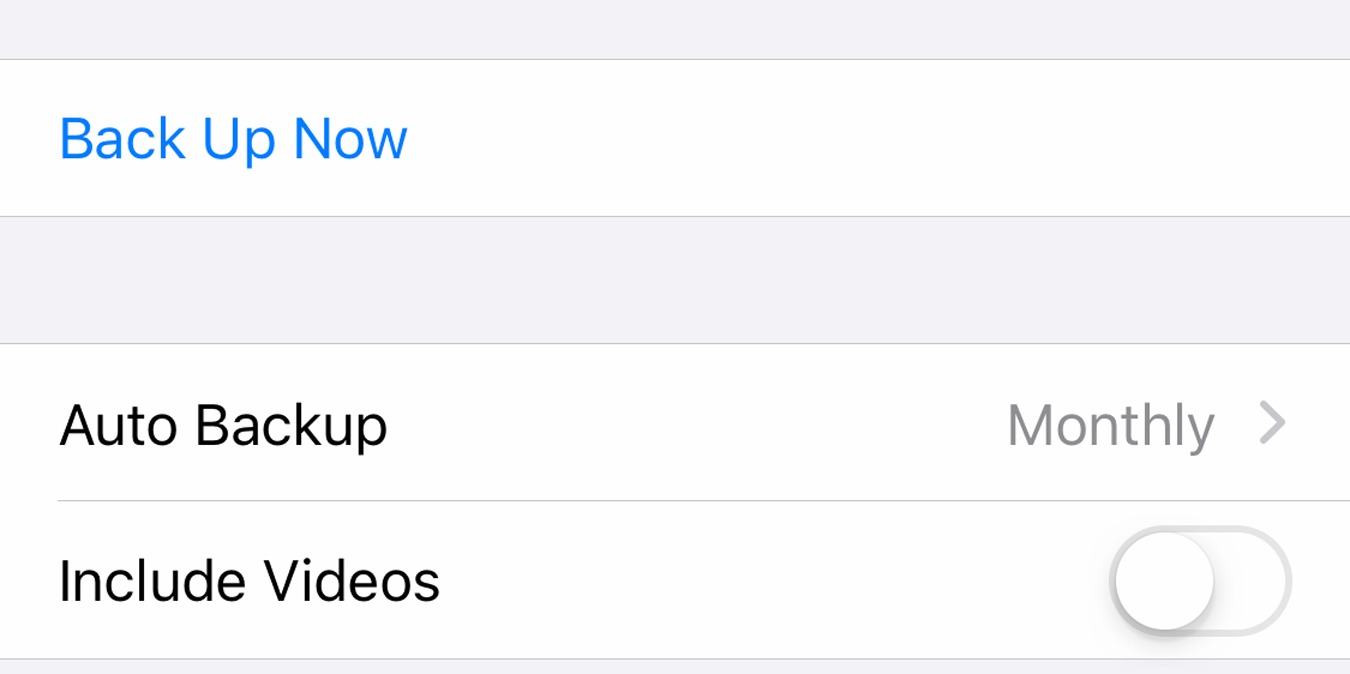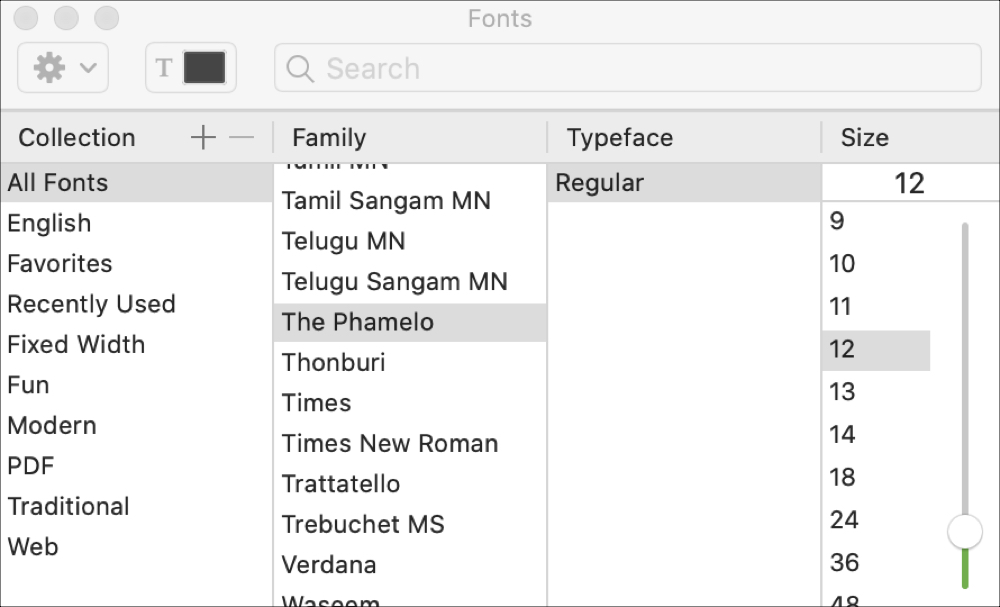Cara Menggunakan Layar Split aktif Facebook Hidup

Itu Facebook Fitur live telah ada selama beberapa waktu. Namun, itu menjadi lebih baik setiap saat. Misalnya, sekarang Anda dapat menambahkan orang lain ke streaming langsung Anda sebagai penyiar, sementara juga membiarkan Anda streaming dari profil pribadi Anda dan Halaman bisnis.
Facebook Live sekarang juga mendukung layanan pihak ketiga, tetapi sejak itu Facebook cenderung melepaskan pandangan Anda dari aliran Anda dalam hal ini, kami akan tetap berpegang pada yang asli Facebook Fungsi langsung. Teruslah membaca untuk melihat bagaimana Anda dapat menguasai semua yang paling penting.
Going in…
Hidup terus Facebook dengan orang lain adalah inti dari split-screen on Facebook Hidup. Sebelum Anda dapat mengundang seseorang untuk bergabung dengan Anda secara langsung, Anda harus tayang terlebih dahulu. Pada saat penulisan ini, satu – satunya cara Anda dapat ditayangkan langsung dari profil pribadi adalah dari Facebook aplikasi di perangkat seluler Anda:
- Bukalah Facebook Aplikasi Android atau iOS.
- Buka bilah Status, tempat yang sama dengan yang Anda kunjungi saat menulis Status. Dari menu di bagian bawah layar, pilih "Video Langsung."
- Membiarkan Facebook akses kamera Anda jika Anda belum melakukan ini. Jika itu masalahnya, OS ponsel cerdas Anda akan meminta Anda untuk melakukannya.

Sebelum Anda Go Live
Mulai a Facebook Siaran langsung mudah. Pengaturannya mungkin mendapat manfaat dari beberapa penyesuaian tambahan, meskipun:
- Tambahkan deskripsi ke Facebook Video langsung sehingga orang tahu apa yang diharapkan segera. Hal terpenting yang harus dilakukan sebelum memulai siaran langsung adalah menandai orang yang ingin Anda undang sebagai tamu nanti.
- Jika Anda akan ditayangkan dari a Facebook profil, Anda dapat memilih siapa yang dapat melihat aliran Anda, mirip dengan berbagi posting. Di sudut kiri atas, ada tombol "Kepada:" di mana Anda dapat memilih dari "Publik," "Teman," "Teman dari Teman," atau "Teman kecuali …" Jika streaming ke grup pada Facebook adalah apa yang Anda cari, Anda dapat melakukan ini juga.
- Jika Anda streaming dari Halaman bisnis, aliran Anda harus publik, tetapi Anda dapat menyesuaikan audiens Anda dengan menggunakan Facebook Batasan Pemirsa. Ketuk tombol bulat dengan tiga titik di tengah di sudut kanan bawah layar untuk mengaksesnya. Di sini Anda dapat mengaktifkan "Kontrol Geo" dan menggunakan opsi "Lokasi" untuk mengecualikan atau memasukkan pemirsa tertentu berdasarkan lokasi mereka.
- Anda harus memiliki versi terbaru dari Facebook aplikasi terpasang di perangkat Anda.
- Pastikan Anda meninggalkan Facebook aplikasi terbuka sepanjang waktu untuk mencegah kesulitan teknis dengan siaran. Karena Anda adalah penyiar, jika koneksi mati di sisi Anda, seluruh aliran akan berakhir. Berbicara tentang koneksi, Anda harus memulai video Langsung menggunakan Wi-Fi.
- Setelah Anda memilih orientasi video Anda, Anda harus membiarkannya apa adanya selama seluruh aliran. Ini khususnya terjadi ketika mengundang tamu, yang harus memiliki orientasi layar yang sama sebelum bergabung dengan Anda.
Mengundang seorang Tamu
Mengundang seorang tamu itu mudah dan dapat dilakukan dengan dua cara: dengan menambahkan seseorang dari bagian Komentar, atau dengan menambahkannya dari daftar Pemirsa langsung Anda:
- Untuk menambahkan tamu yang berkomentar di video Langsung Anda, ketuk komentar yang dibuat orang tersebut. Anda akan melihat bahwa Anda dapat mengundang orang ini jika mereka memenuhi syarat untuk bergabung dengan siaran. Mereka memenuhi syarat untuk bergabung jika mereka menggunakan perangkat yang didukung. Orang seperti itu akan memiliki ikon kamera hijau pada gambar profil mereka.
- Tidak semua pemirsa Langsung dapat menjadi tamu Anda. Selain orang-orang yang Anda tandai dalam deskripsi siaran, hanya Halaman dan profil yang diverifikasi dan pemirsa yang dipilih secara acak yang bisa menjadi tamu Anda. Jika orang yang ingin Anda undang belum diverifikasi, Anda harus membuat mereka berkomentar sebelum Anda dapat mengundang.
Bahkan Lebih Banyak Hal yang Perlu Diingat
- Tidak ada batasan dalam hal jumlah pemirsa Langsung, tetapi Anda tidak dapat memiliki lebih dari satu tamu.
- Untuk menghapus tamu, ketuk "X" di sudut kanan atas bagian layar tamu.
- Meskipun saat ini Anda memiliki tamu, Anda masih dapat mengundang yang lain.
- Selain itu, Anda dapat mengundang Halaman. Namun, Anda juga harus menonton langsung.
- Anda dapat menggunakan filter bahkan ketika Anda memiliki tamu.
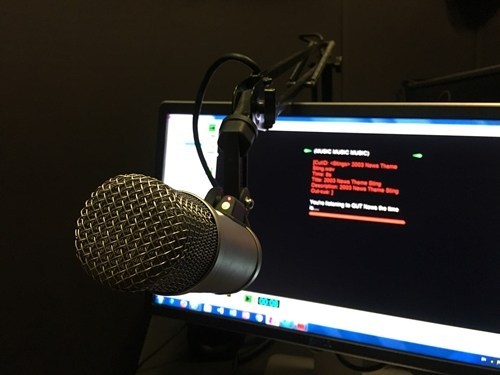
Pemecahan Masalah Langsung
Saat ditayangkan dari Halaman, Anda akan dapat melihat tombol "Event Log". Ini adalah fungsi yang membantu karena ini terutama menunjukkan kesalahan mengenai aliran, tetapi Anda dapat mengubah apa yang ditampilkannya. Namun, jika Anda tidak dapat terhubung sama sekali, inilah yang harus Anda periksa:
- Pertama-tama, pastikan Anda benar-benar terhubung ke internet dan koneksi itu cukup andal.
- Aktifkan RTMPS (Protokol Pesan Real-Time Aman).
- Lihat apakah firewall Anda yang menyebabkan masalah.
- Pemblokir iklan dan plugin lainnya serta pengaya seringkali mengganggu pemutar video. Oleh karena itu, coba nonaktifkan mereka selama durasi aliran.
- Terakhir, periksa apakah URL server dan kunci URL dibuat lebih dari 24 jam yang lalu. Jika demikian, mereka tidak valid dan Anda harus membuat yang baru.
Siaran dari Halaman juga memiliki persyaratan tambahan yang harus diikuti oleh video Anda:
- Resolusi yang tidak melebihi 1280 × 720 piksel dengan framerate 30 fps
- Panjangnya tidak lebih dari delapan jam
- 256 kbps sebagai bitrate teratas yang didukung
- Rasio aspek piksel persegi
Tersenyumlah untuk Kamera
Facebook Live cukup mudah untuk diatur, tetapi tidak kebal terhadap masalah-masalah kecil dan konektivitas. Namun sekarang Anda diharapkan siap untuk semua itu. Cukup ikuti persyaratan dan Anda akan menjadi emas.
Jika Anda dapat memilih orang untuk menjadi tamu siaran langsung Anda, siapa yang akan Anda pilih? Tentang apa siaran itu? Biarkan imajinasi Anda berkeliaran dan jadikan bagian komentar lebih menarik, ya!